
I denne vejledning for begyndere trin for trin på, hvordan man giver administratorrettigheder til at oprette brugere på flere måder, samt hvordan man bliver Windows 10-administratoren, hvis du ikke har adgang til administratorkontoen, plus videoen, hvor hele processen er vist visuel. Se også: Sådan oprettes en Windows 10-bruger indbygget administratorkonto i Windows 10.
Sådan aktiveres administratorrettigheder til brugeren i Windows 10 parametre
I Windows 10 har en ny grænseflade vist sig at administrere brugerkonti - i de tilsvarende afsnit "Parametre".
For at gøre brugeradministratoren i parametre er det nok at udføre følgende enkle trin (disse handlinger skal udføres fra den konto, der allerede har administratorrettigheder)
- Gå til parametrene (Win + I Keys) - Konti - Familie og andre mennesker.
- I afsnittet "Andre mennesker" skal du klikke på den brugerkonto, du vil lave en administrator og klikke på knappen "Skift konto type".
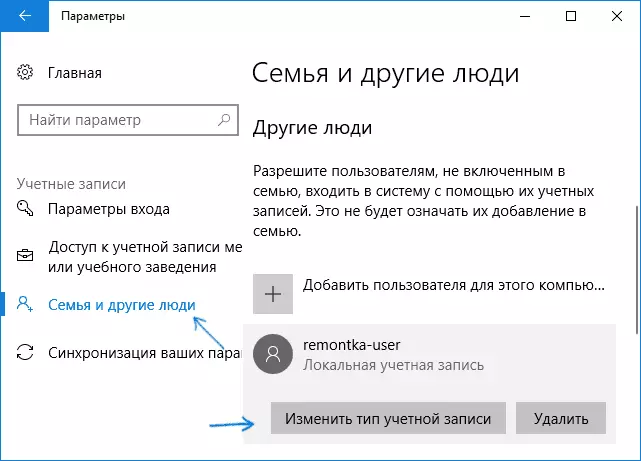
- I det næste vindue i feltet "Kontotype" skal du vælge Administrator og klikke på "OK".
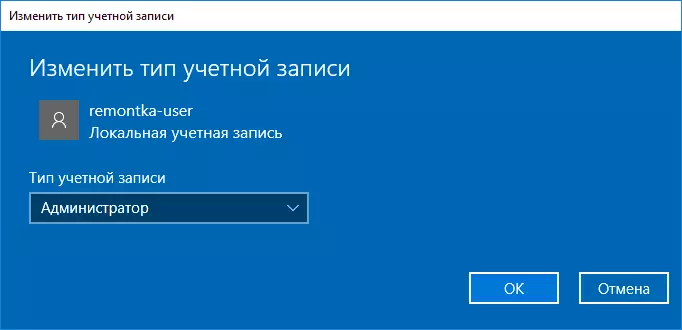
Afslut, nu skal brugeren have de nødvendige rettigheder til at have de nødvendige rettigheder.
Brug af kontrolpanelet
For at ændre kontorettighederne fra en simpel bruger på administratoren i kontrolpanelet, skal du følge disse trin:- Åbn kontrolpanelet (for dette kan du bruge søgningen i proceslinjen).
- Åbn brugerkonti-varen.
- Klik på "Administrer en anden konto".
- Vælg en bruger, hvis rettigheder til at ændre og klikke på "Ændring af kontotype".
- Vælg "Administrator" og klik på knappen "Changing Account Type".
Klar, nu bruger brugeren Windows 10-administratoren.
Brug af "lokale brugere og gruppe" -værktøjet
En anden måde at gøre brugeren på af administratoren på er at bruge det indbyggede værktøj "Lokale brugere og grupper":
- Tryk på WIN + R-tasterne på tastaturet, indtast lusrmgr.msc og tryk på Enter.
- I vinduet, der åbner, skal du åbne brugerens mappe og derefter dobbeltklikke på den bruger, du vil lave administratoren.

- På fanen "Gruppemedlemskab" skal du klikke på Tilføj.
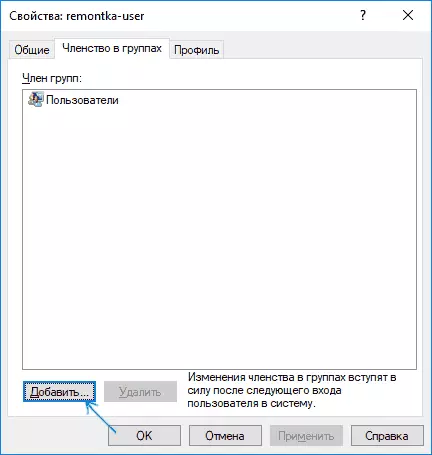
- Indtast "Administratorer" (uden citater) og klik på OK.
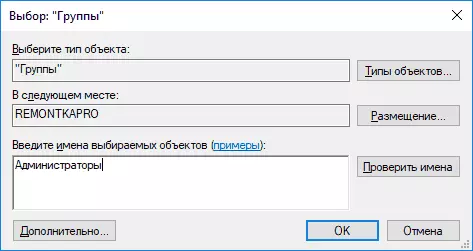
- På listen over grupper skal du vælge "Brugere" og klikke på "Slet".
- Klik på OK.
Næste gang du logger ind på det system, der er blevet tilføjet til administratoren, vil gruppen have passende rettigheder i Windows 10.
Sådan laver du brugeradministrator ved hjælp af kommandolinjen
Der er en måde at give administratorens ret til brugeren ved hjælp af kommandolinjen. Proceduren vil være som følger.
- Kør kommandoprompten på vegne af administratoren (se Sådan kører du kommandolinjen i Windows 10).
- Indtast kommandoen Netbruger og tryk på Enter. Som følge heraf vil du se en liste over brugerkonti og systemkonti. Husk det nøjagtige navn på den konto, hvis rettigheder skal ændres.
- Indtast netto Local Group Command Administrators User_Name / Tilføj og tryk på Enter.
- Indtast netto Local Group Command Users / Slet brugernavn og tryk på Enter.
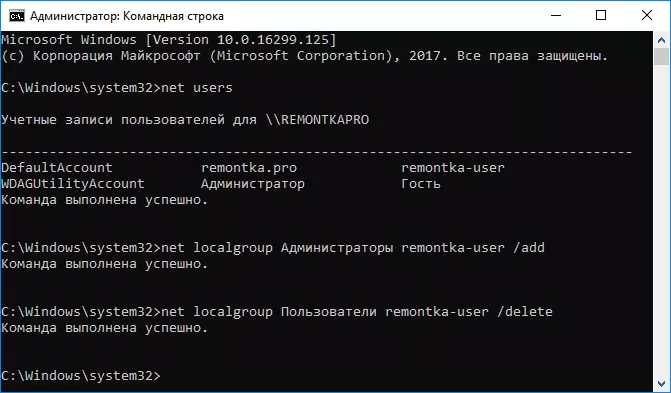
- Brugeren vil blive tilføjet til systemadministratorslisten og fjernet fra listen over almindelige brugere.
Kommando noter: På nogle systemer, der er oprettet på grundlag af de engelske sprogversioner af Windows 10, skal du bruge "administratorer" i stedet for "administratorer" og "brugere" i stedet for "brugere". Også, hvis brugernavnet består af flere ord, tag det i citater.
Sådan laver du din brugeradministrator, har ikke adgang til regnskabet med administratorrettigheder
Nå, det sidste mulige script: Du vil give dig selv administratorrettigheder, mens der ikke er adgang til en allerede tilgængelig konto med disse rettigheder, hvorfra det ville være muligt at udføre de ovenfor beskrevne handlinger.Selv i denne situation er der nogle muligheder. En af de mest enkle tilgange vil være sådan her:
- Brug de første trin i instruktionerne Sådan nulstiller du Windows-adgangskoden 10, indtil kommandolinjen kører på låseskærmen (det er bare åbning med de rigtige rettigheder), slip enhver adgangskode, der ikke behøver.
- Brug metoden "Brug af kommandolinjen" i denne kommandant, der er beskrevet ovenfor for at gøre dig selv en administrator.
Video instruktion
På dette udfylder jeg instruktionerne, jeg er sikker på, at du vil lykkes. Hvis spørgsmålene forbliver - spørg i kommentarerne, og jeg vil forsøge at svare.
